สิ่งหนึ่งที่เราทุกคนชอบทำขณะชมรายการทีวีหรือภาพยนตร์คืออะไร แนะนำพวกเขา! มีความสุขในการแบ่งปันความตื่นเต้นของคุณ แต่มันอาจจะยากหากคุณเป็นฝ่ายรับ เราจะติดตามคำแนะนำทั้งหมดได้อย่างไร เช่นเดียวกับทุกสิ่ง Google มีคำตอบให้คุณ คุณสามารถเพิ่มภาพยนตร์และรายการทีวีไปยัง Google Watchlist ได้
แม้ว่าการจดคำแนะนำเหล่านี้ในแอปโน้ตจะเป็นทางออกหนึ่ง แต่ก็ยังมีวิธีที่ดีกว่าในการติดตาม ตัวอย่างเช่น แอป Listy ช่วยให้คุณรักษารายการเฝ้าดูได้อย่างมีประสิทธิภาพ และแอปนี้รวมอยู่ในแอป Android ฟรีที่ดีที่สุดสำหรับเดือนนี้ด้วย
อย่างไรก็ตาม หากการใช้แอปของบุคคลที่สามมากเกินไป คุณสามารถใช้เครื่องมือค้นหาของ Google เพื่อดำเนินการได้ คุณลักษณะรายการเฝ้าดูของ Google นั้นใช้งานและจัดการได้ง่ายอย่างไม่น่าเชื่อ ให้เราแสดงทุกสิ่งที่คุณจำเป็นต้องรู้
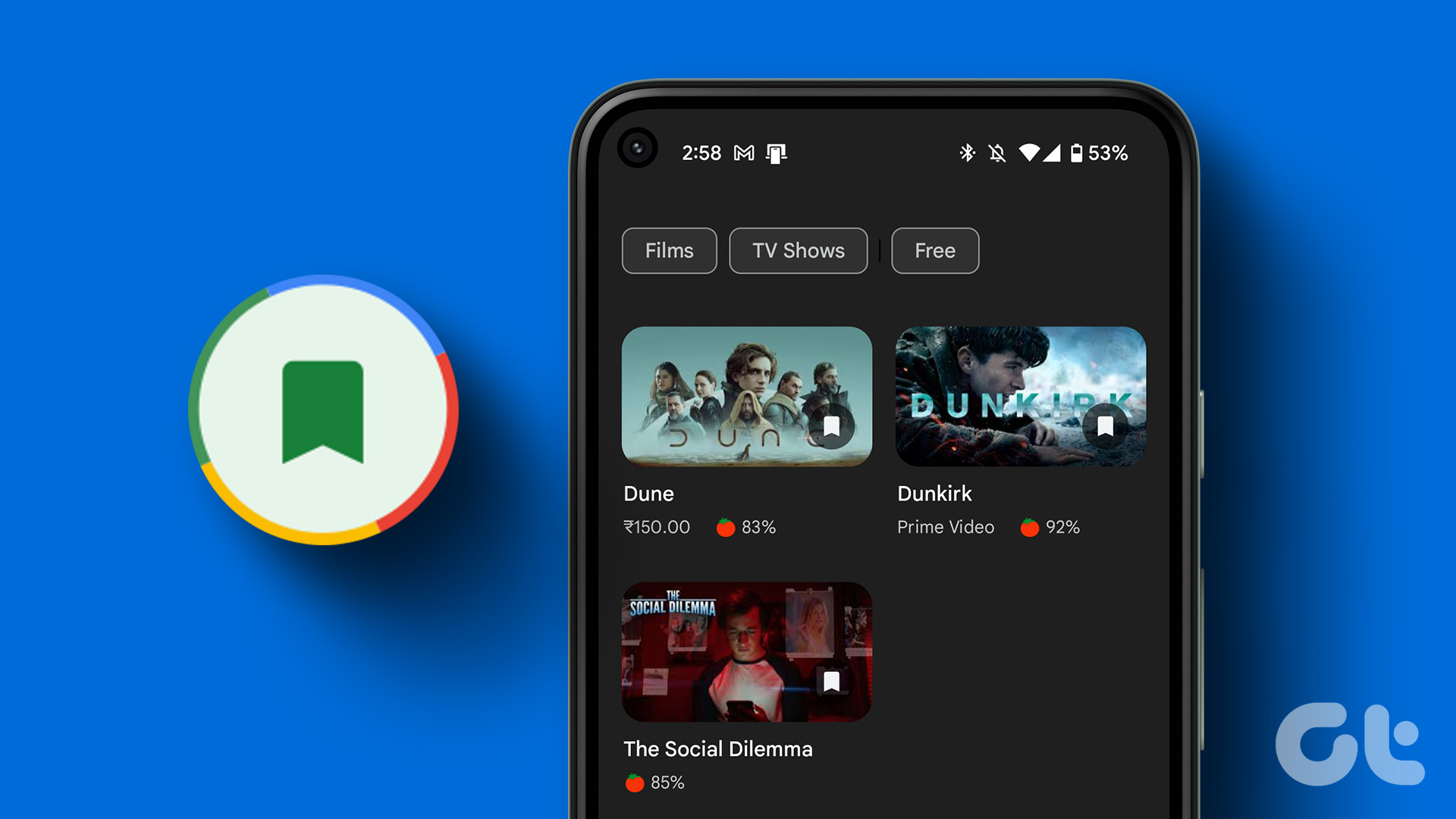
วิธีบันทึกรายการและภาพยนตร์ไปยัง Google Watchlist
ให้เราเข้าใจอย่างรวดเร็วเกี่ยวกับวิธีเพิ่มภาพยนตร์และรายการไปยัง Google Watchlist ไม่ว่าคุณจะใช้ iPhone, Android, Windows หรือ Mac – ขั้นตอนยังคงเหมือนเดิม นอกจากนี้ ไม่จำเป็นต้องติดตั้งแอปใดๆ เนื่องจากคุณสามารถใช้เครื่องมือค้นหาของ Google บนเบราว์เซอร์ของคุณเพื่อใช้คุณลักษณะ Watchlist ได้
อย่างไรก็ตาม ตรวจสอบให้แน่ใจว่าคุณลงชื่อเข้าใช้ Google แล้ว จำเป็นต้องผูกรายการเฝ้าดูกับบัญชีของคุณ เพื่อให้คุณสามารถเข้าถึงได้ทุกเมื่อและทำการเปลี่ยนแปลงให้เหมือนเดิม เอาล่ะ.
ขั้นตอนที่ 1: เปิด Google ในเบราว์เซอร์ใดก็ได้ แล้วค้นหาภาพยนตร์หรือรายการทีวีที่คุณต้องการเพิ่มในรายการติดตามของคุณ
ขั้นตอนที่ 2: เลือกชื่อภาพยนตร์หรือรายการทีวี แตะที่”อยากดู”
แค่นั้น ภาพยนตร์/รายการจะถูกบันทึกไปยัง Google Watchlist เรียบร้อยแล้ว
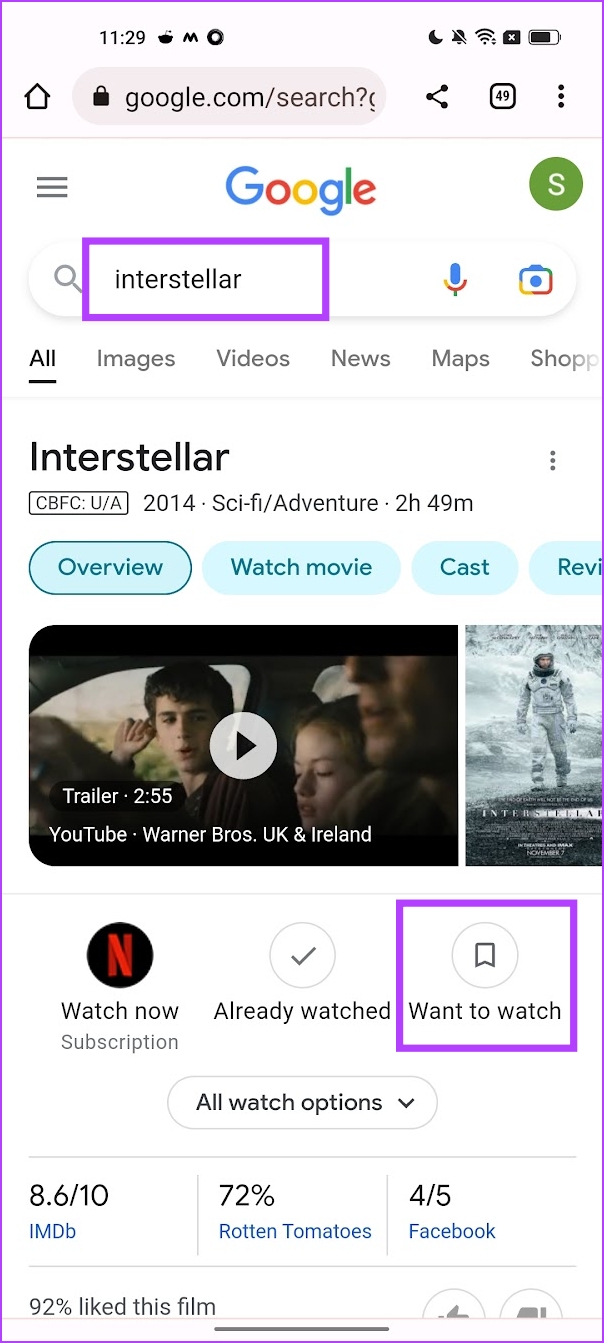
แต่ คุณจะเข้าถึงรายการเฝ้าดูได้อย่างไรเมื่อเพิ่มรายการและภาพยนตร์ที่คุณชื่นชอบทั้งหมดแล้ว เราจะหาคำตอบในส่วนถัดไป
วิธีไปที่รายการที่อยากดูของฉันใน Google
เมื่อคุณเพิ่มภาพยนตร์หรือรายการทีวีลงในรายการที่อยากดูแล้ว สิ่งที่คุณต้องทำก็คือ ค้นหา’รายการเฝ้าดูของฉัน’ใน Google Search แค่นั้นแหละ!
อย่างไรก็ตาม ตรวจสอบให้แน่ใจว่าคุณค้นหาวลีที่ตรงทั้งหมด และการเปลี่ยนแปลงแม้เพียงเล็กน้อยจะไม่แสดงรายการเฝ้าดูให้คุณ
หมายเหตุ: ตรวจสอบว่าคุณลงชื่อเข้าใช้ Google ด้วยบัญชีเดียวกับที่คุณสร้างรายการเฝ้าดู
ขั้นตอนที่ 1: เปิดการค้นหาโดย Google และพิมพ์รายการที่เฝ้าดูของฉันในแถบค้นหา หรือคุณสามารถใช้ลิงก์ด้านล่างนี้ได้เช่นกัน
แค่นั้นแหละ. ตอนนี้คุณมี Google Watchlist อยู่ตรงหน้าคุณแล้ว
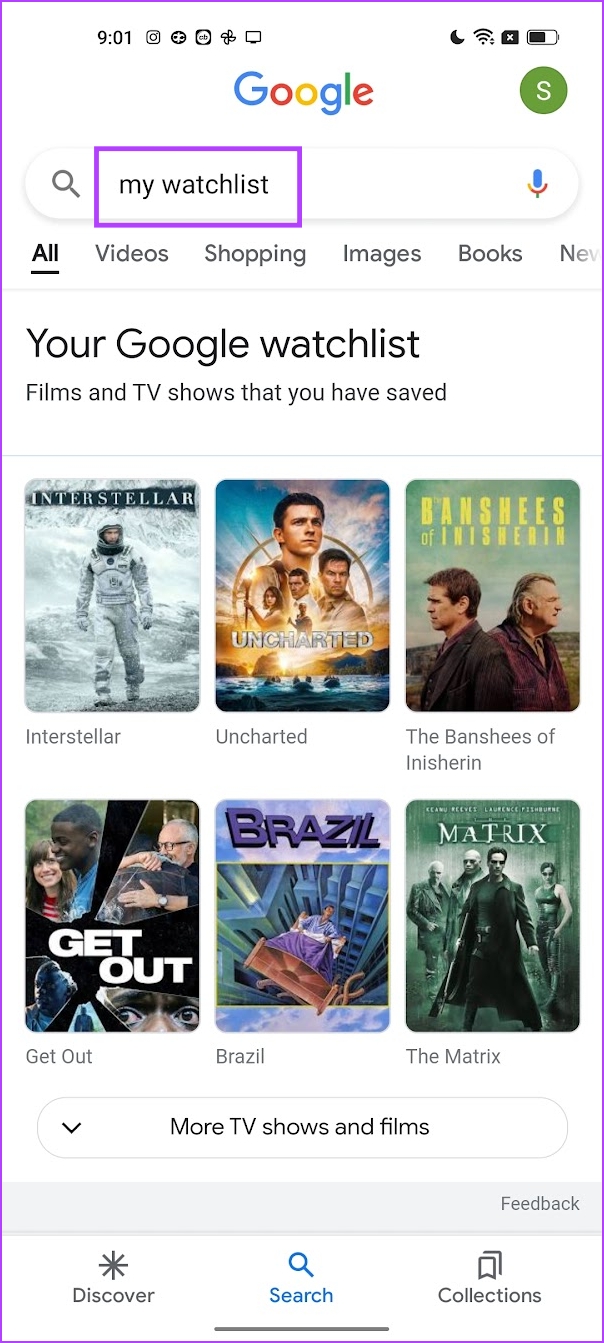
ในขณะที่ วิธีนี้สะดวก คุณอาจเพิ่มภาพยนตร์และรายการทีวีต่อไป และรายการจะดำเนินต่อไปเรื่อยๆ ดังนั้น ตรวจสอบให้แน่ใจว่าได้แก้ไขรายการเฝ้าดูของคุณและทำเครื่องหมายชื่อเรื่องที่คุณเคยดูเพื่อไม่ให้รายการเฝ้าดู นี่คือวิธีการทำ
วิธีแก้ไขรายการเฝ้าดูของ Google
ต่อไปนี้เป็นวิธีทำเครื่องหมายภาพยนตร์และรายการทีวีว่าดูแล้ว เพื่อลบออกจากรายการเฝ้าดูของคุณ ด้วยวิธีนี้ คุณสามารถรักษารายการสิ่งที่คุณยังไม่ได้รับชมและปรับปรุงและจัดระเบียบอยู่เสมอ
ขั้นตอนที่ 1: เปิดการค้นหาโดย Google และป้อน’รายการเฝ้าดูของฉัน’ในช่อง แถบค้นหา หรือคุณสามารถใช้ลิงก์ด้านล่างนี้ได้เช่นกัน
ขั้นตอนที่ 2: เมื่อคุณเข้าถึงรายการติดตามของ Google แล้ว ให้แตะชื่อเรื่องที่คุณต้องการทำเครื่องหมายว่าดูแล้ว
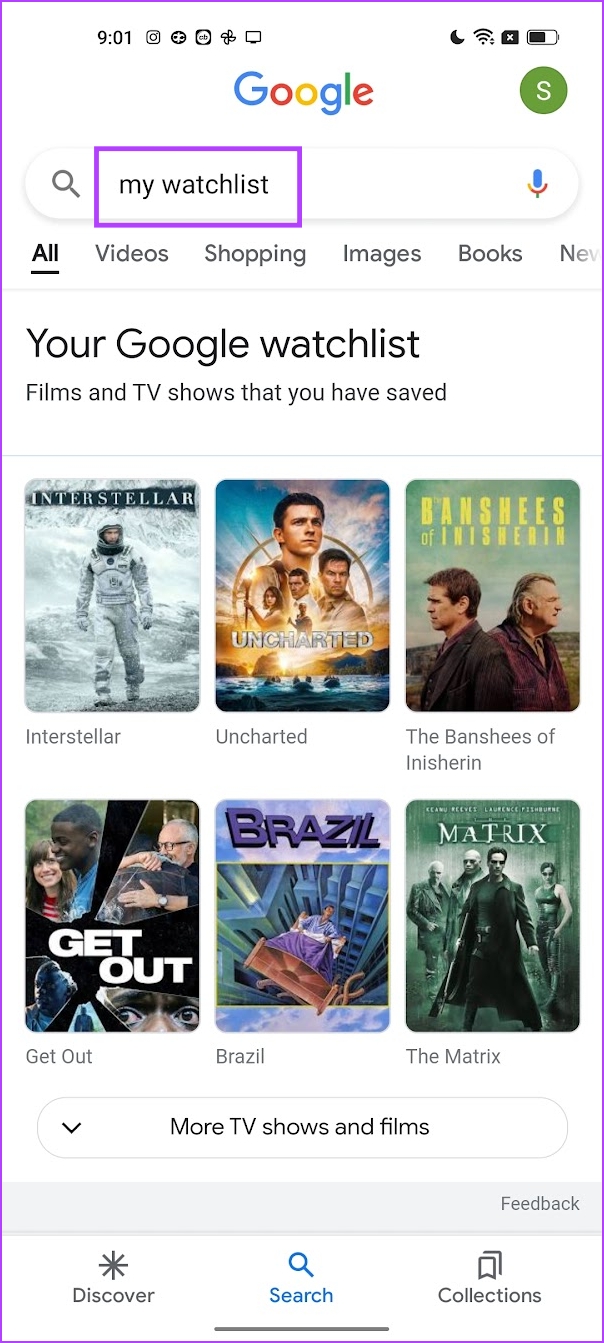
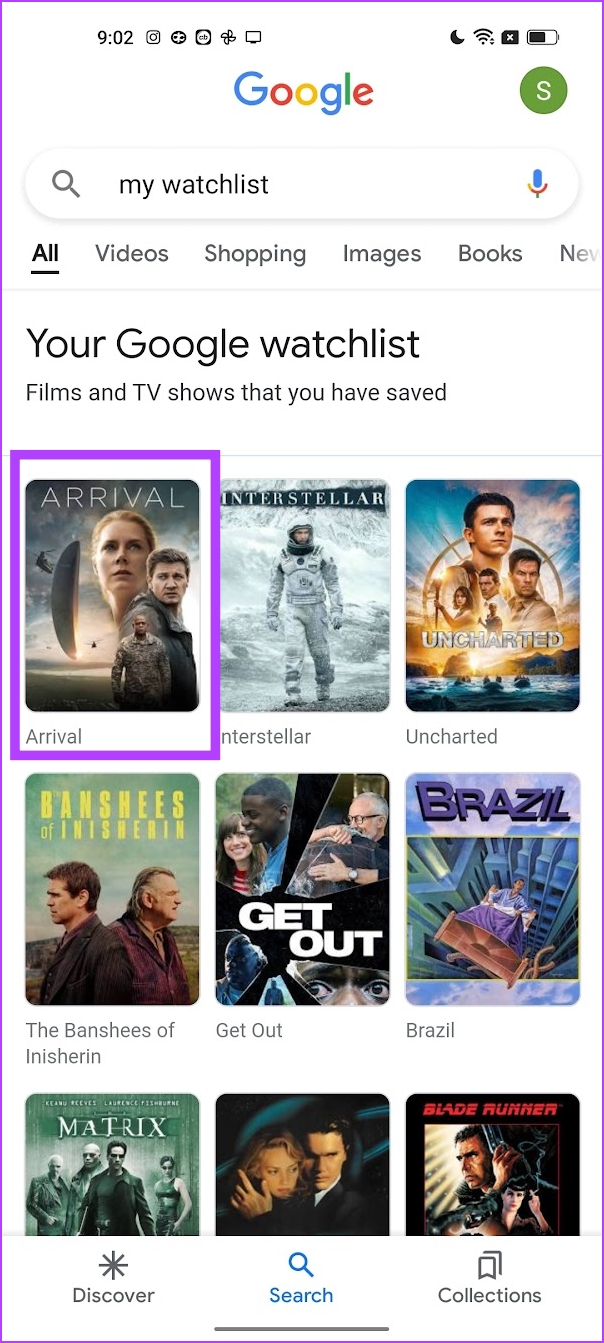
ขั้นตอนที่ 3: ในการทำเครื่องหมายภาพยนตร์หรือรายการทีวีว่าดูแล้ว ให้แตะ’ดูแล้ว’
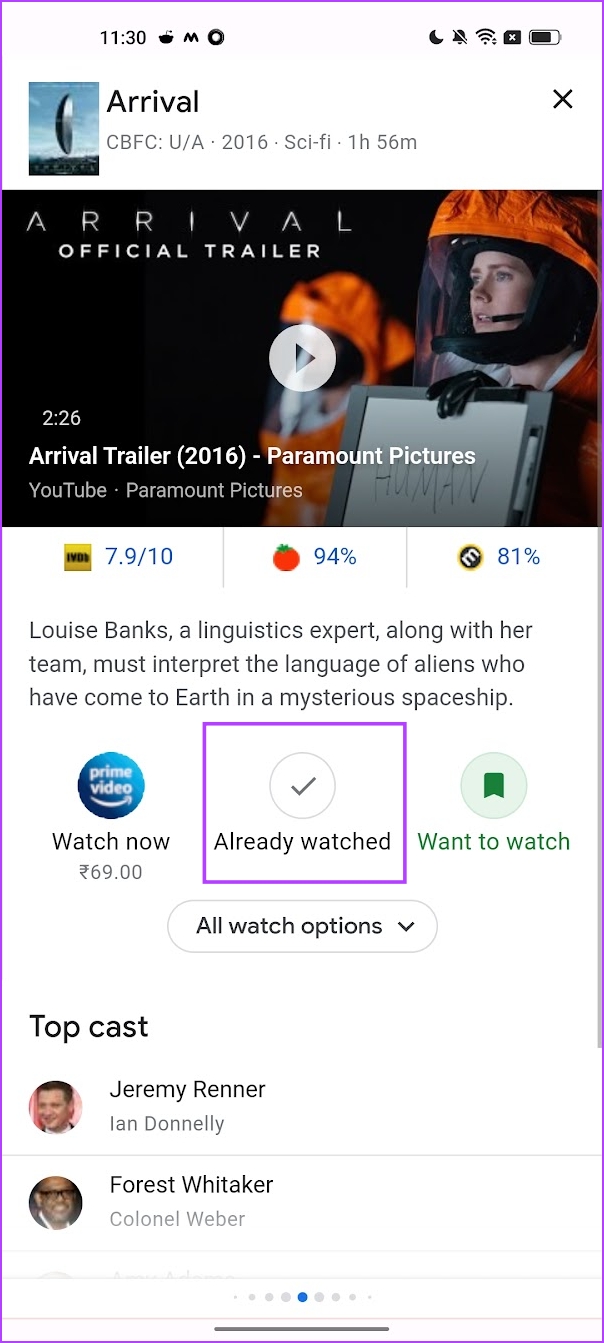
นั่นเป็นวิธีหนึ่งในการแก้ไข และลดความซ้ำซ้อนในรายการเฝ้าดู Google ของคุณ
แต่คุณเป็นคนๆ นั้นที่ขึ้นชื่อเรื่องรายการทีวีและภาพยนตร์แนะนำหรือไม่? ถ้าใช่ คุณต้องการแบ่งปันรายการเฝ้าดูของคุณกับผู้อื่น เป็นไปได้จริงที่จะทำเช่นนั้นกับ Google Watchlist ของคุณ
วิธีแบ่งปัน Google Watchlist ของคุณกับเพื่อน
Google มีแท็บที่เรียกว่าคอลเลกชันที่แสดงรายการทั้งหมดที่คุณสร้างขึ้นในบริการของ Google. ต่อไปนี้คือวิธีที่คุณสามารถใช้คุณลักษณะคอลเลกชันบน Google เพื่อแบ่งปันรายการเฝ้าดูของคุณกับทุกคน ทำตามคำแนะนำด้านล่าง!
หมายเหตุ: ตรวจสอบให้แน่ใจว่าคุณยังคงลงชื่อเข้าใช้บัญชี Google เดียวกับที่คุณสร้างรายการเฝ้าดู
ขั้นตอนที่ 1: ใช้ลิงก์ด้านล่างเพื่อตรงไปที่แท็บคอลเลกชันของคุณ
ขั้นตอนที่ 2: เลื่อนลงเพื่อค้นหารายการเฝ้าดูของคุณ คลิกและเปิด Watchlist ของคุณ
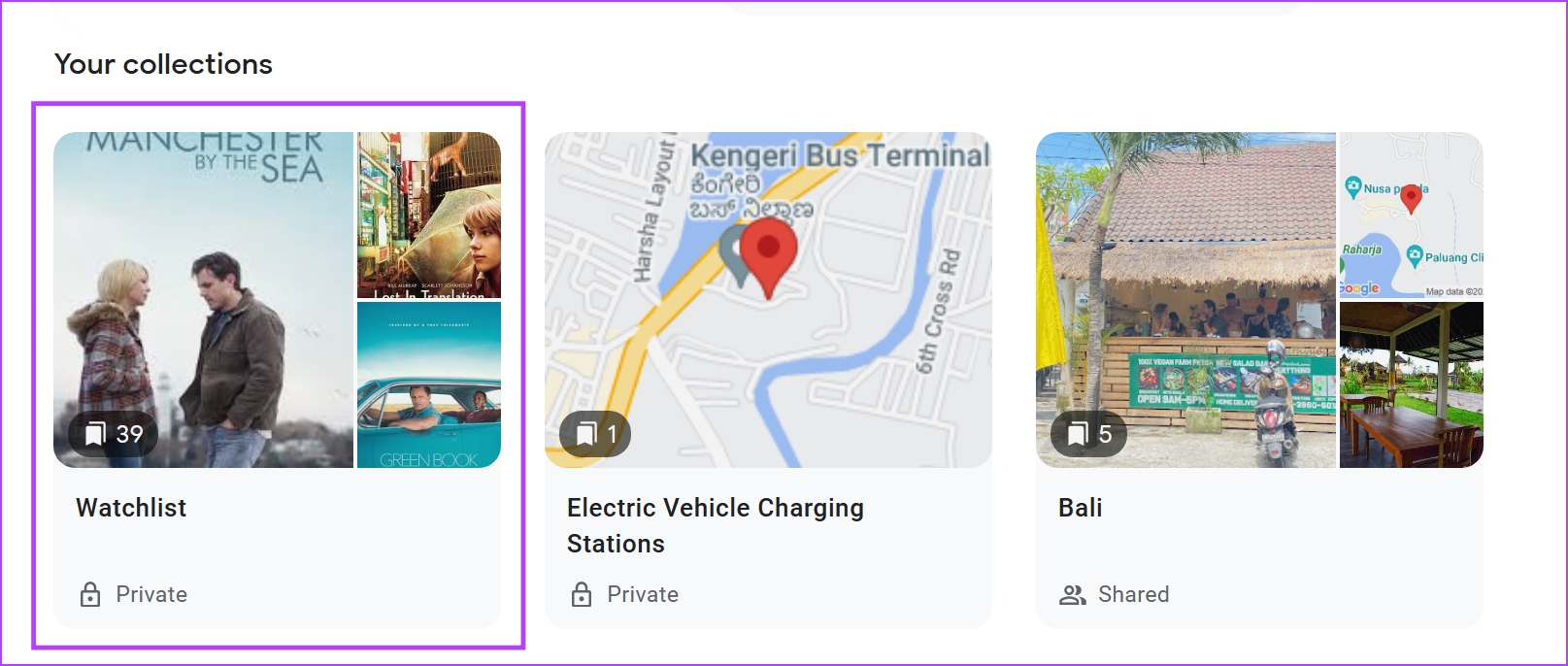
ขั้นตอนที่ 3: เลือกปุ่มแบ่งปันที่ด้านบนของรายการเฝ้าดูของคุณ

ขั้นตอนที่ 4: เปิดสวิตช์สำหรับการแบ่งปัน

ขั้นตอนที่ 5: คุณสามารถแบ่งปันรายการเฝ้าดูเป็นแบบดูอย่างเดียวหรือให้ผู้อื่นแก้ไขและเพิ่มภาพยนตร์และรายการทีวีด้วยก็ได้ เมื่อเสร็จแล้ว ให้เลือกดำเนินการต่อ
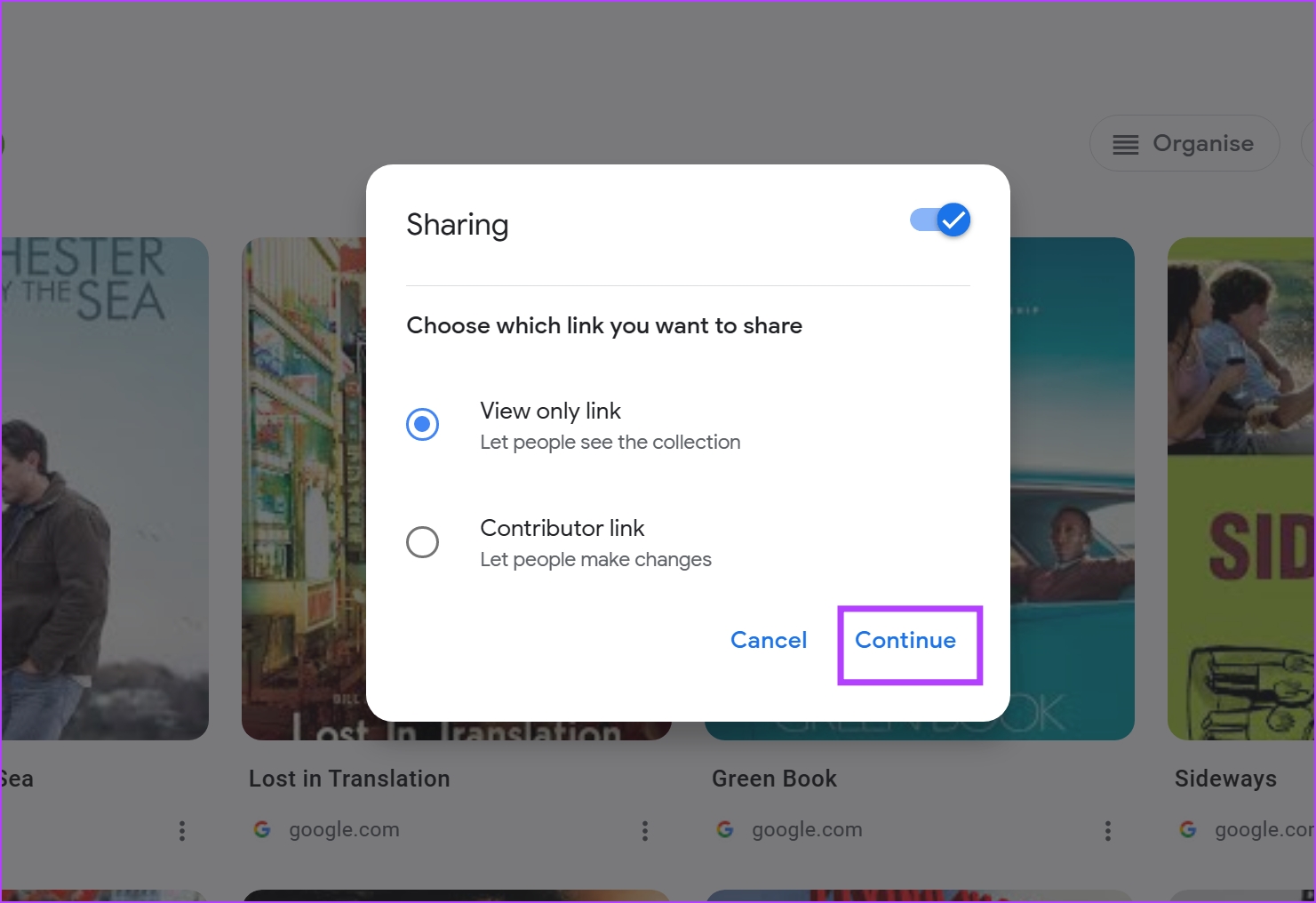
ขั้นตอนที่ 6: คุณสามารถคัดลอกลิงก์หรือส่งเป็นอีเมลถึงผู้ติดต่อของคุณ
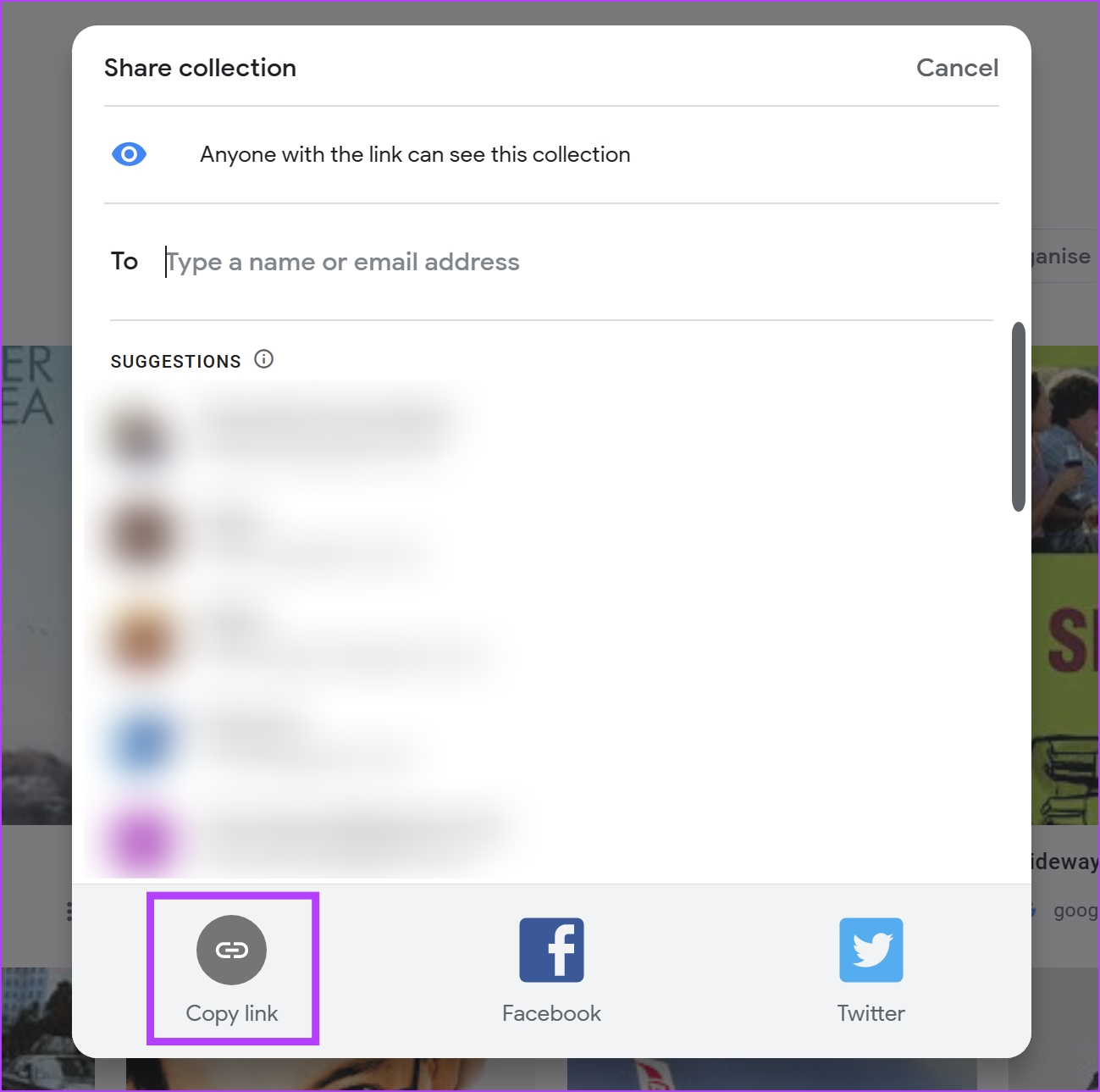
นั่นคือวิธีที่คุณทำได้ แบ่งปันรายการเฝ้าดู Google ของคุณกับผู้อื่น
อย่างไรก็ตาม ถ้าคุณต้องการวิธีที่ง่ายกว่าในการเข้าถึงรายการเฝ้าดู Google ของคุณผ่านแอปพลิเคชันแยกต่างหาก โชคดีที่มีบางอย่างที่คุณทำได้ – คุณสามารถติดตั้งแอป Google TV บนอุปกรณ์ Android ของคุณ!
โบนัส: ใช้แอป Google TV บนอุปกรณ์ Android ของคุณ
คุณสามารถใช้ Google แอป TV บนอุปกรณ์ Android ของคุณเพื่อจัดการหรือเพิ่มภาพยนตร์และรายการไปยัง Google Watchlist ของคุณ คุณสมบัติที่ดีของแอพนี้คือให้คุณเลือกการสมัครรับข้อมูลของคุณ (Netflix, Prime, Hulu และอื่น ๆ ) และแนะนำภาพยนตร์และรายการทีวีที่คุณสามารถเข้าถึงได้ ด้วยวิธีนี้ คุณจึงมั่นใจได้ว่าจะรับชมภาพยนตร์หรือรายการทีวีได้จากที่ใด
อย่างไรก็ตาม แอป Google TV มีให้บริการสำหรับ Android เท่านั้น และไม่สามารถใช้ได้กับ iPhone
ดาวน์โหลดแอป Google TV จากลิงก์ด้านล่าง เมื่อคุณลงชื่อเข้าใช้บัญชี Google ที่มีรายการเฝ้าดู คุณจะสามารถเข้าถึงสิ่งเดียวกันได้บนแท็บเฉพาะบนแอป
ดาวน์โหลด Google TV บน Android
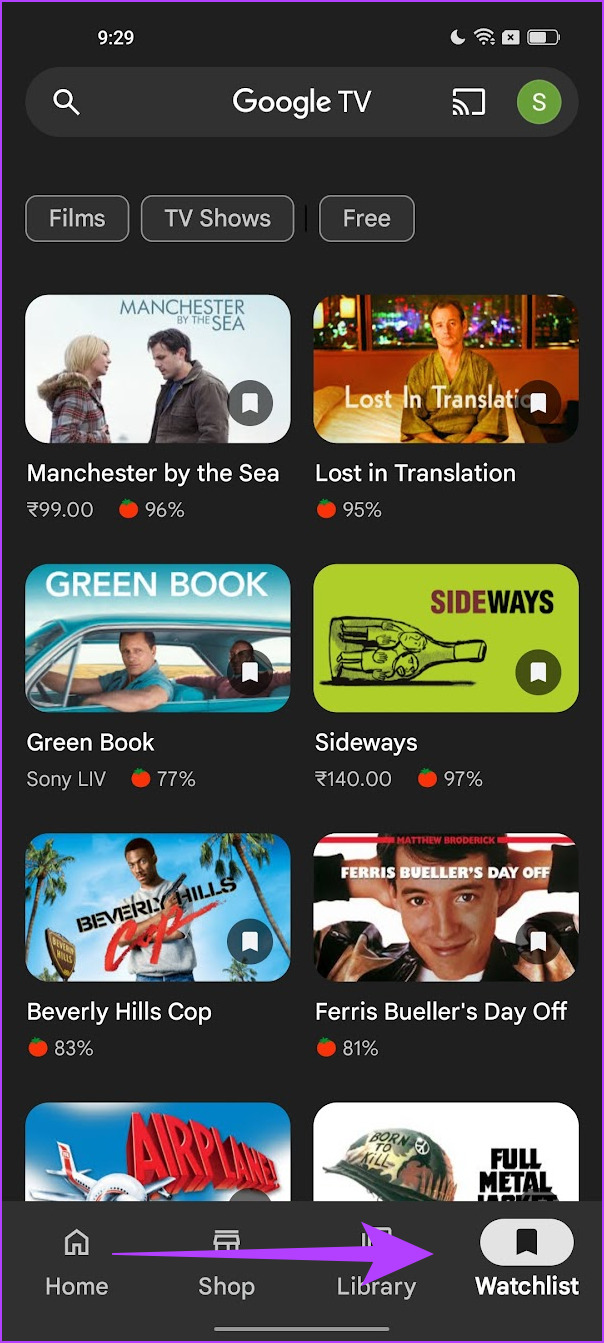
นั่นคือทุกสิ่งที่คุณจำเป็นต้องรู้เกี่ยวกับวิธีเพิ่มภาพยนตร์และรายการทีวีไปยังรายการเฝ้าดู Google ของคุณ หากคุณมีคำถามเกี่ยวกับสิ่งเดียวกัน คุณสามารถดูได้ที่ส่วนคำถามที่พบบ่อยด้านล่าง
คำถามที่พบบ่อยเกี่ยวกับ Google Watchlist
1. วิธีเข้าถึง Google Watchlist บน Android TV ของฉัน
คุณสามารถเปิดแท็บ Library บน Android TV ของคุณและชื่อรายการเฝ้าดูทั้งหมดของคุณจะปรากฏด้านบน
2. คุณสามารถนำเข้ารายการเฝ้าดูของ Google ไปยัง Netflix หรือ Amazon Prime Video ได้หรือไม่
ไม่ได้ ไม่มีตัวเลือกในการนำเข้ารายการเฝ้าดู Google ของคุณไปยัง Netflix หรือ Amazon Prime Video
3. ฉันจะลงชื่อเข้าใช้บัญชี Google ของฉันในขณะที่เพิ่มภาพยนตร์และรายการทีวีไปยัง Google Watchlist ได้อย่างไร
คุณจะพบไอคอนโปรไฟล์ที่มุมบนขวาเพื่อลงชื่อเข้าใช้หรือสลับไปใช้บัญชีอื่นบน Google
ติดตามภาพยนตร์และรายการทีวีอย่างง่ายดาย
เราหวังว่าบทความนี้จะช่วยคุณติดตามภาพยนตร์และรายการทีวีของคุณบน Google Watchlist อย่างไรก็ตาม เราต้องการให้ Google พัฒนาบริการนี้เพิ่มเติมและเพิ่มคุณสมบัติต่างๆ เช่น การติดตามเนื้อหาที่คุณรับชมไปแล้ว เช่น Netflix ดูวิธีจัดการรายการเฝ้าดูของคุณบน Netflix

